Hvis den øverste bjælke ikke vises i File Explorer, hjælper denne vejledning dig med at løse det
- Hvis Windows File Explorer ikke viser den øverste bjælke, kan en hurtig genstart muligvis løse det.
- Installation af de seneste opdateringer kan også hjælpe med denne og mange andre fejl på din pc.
- Deaktivering af unødvendige opstartsapplikationer og -tjenester er en anden god måde at løse dette problem på.
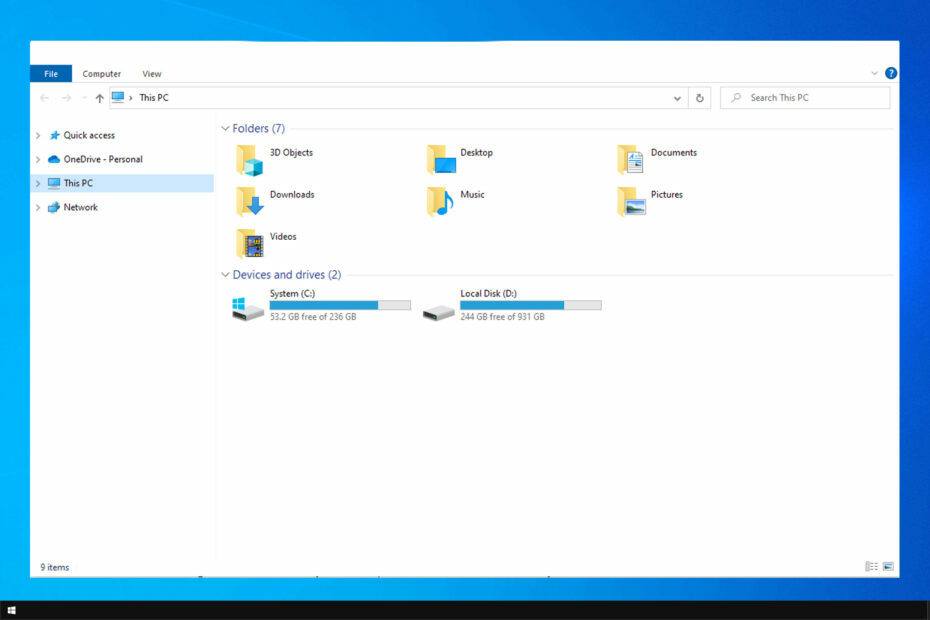
xINSTALLER VED AT KLIKKE PÅ DOWNLOAD FIL
Denne software vil reparere almindelige computerfejl, beskytte dig mod filtab, malware, hardwarefejl og optimere din pc til maksimal ydeevne. Løs pc-problemer og fjern virus nu i 3 nemme trin:
- Download Restoro PC Repair Tool der følger med patenterede teknologier (patent tilgængeligt her).
- Klik Start scanning for at finde Windows-problemer, der kan forårsage pc-problemer.
- Klik Reparer alle for at løse problemer, der påvirker din computers sikkerhed og ydeevne.
- Restoro er blevet downloadet af 0 læsere i denne måned.
Nogle Windows-brugere klager over et mærkeligt problem, de oplever. Problemet med, at Windows File Explorer ikke viser den øverste bjælke forhindrer dem i at være i stand til at minimere eller maksimere enhver applikation på deres computer.
Dette skyldes, at titellinjen er fuldstændig fraværende. Selvom dette er et sjældent problem, er der mange mulige årsager til det. Dette er en af mange Fil Explorer problemer der kan forekomme.
Der er ingen grund til at blive bekymret, hvis du oplever en lignende situation. Dette indlæg vil give dig flere rettelser til dette problem; hvis du bruger dem, bør dit problem være løst med det samme.
Hvorfor viser Windows File Explorer ikke den øverste bjælke?
Knapperne Minimer, Maksimer og Luk er ofte placeret i øverste højre hjørne af et programs vindue på Windows. Du kan antage, at de ikke har noget potentiale for fiasko, fordi du bruger dem hver dag.
Der er dog tidspunkter, hvor den øverste bjælke og dens knapper forsvinder. Dette problem kan være forårsaget af en tredjeparts tilpasningsapp, forkerte systemindstillinger eller korrupte filer. Disse forslag kan hjælpe dig med at fejlfinde problemet, hvis den øverste bjælke i Windows filstifinder mangler.
Hvordan ordner jeg, at Windows File Explorer ikke viser den øverste bjælke?
1. Genstart din computer
- Klik på Windows startknap og vælg Strømikon.
- Vælg Genstart fra Power-ikonet.
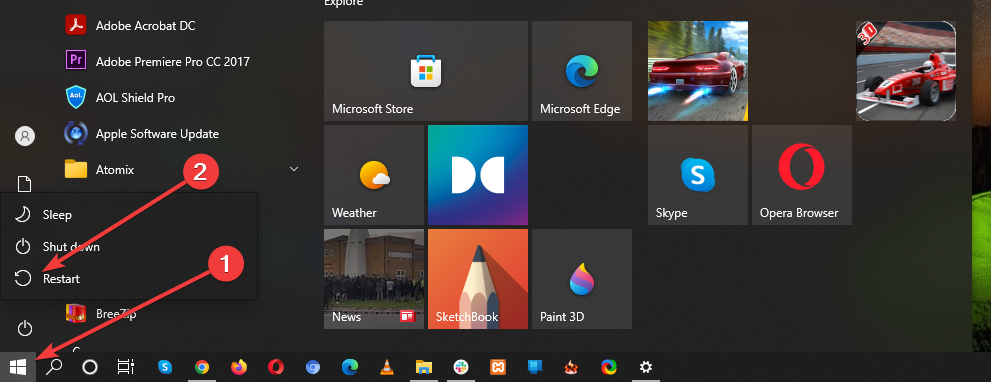
2. Tjek om din Windows er opdateret
- Tryk på Windows + jeg tastekombination for at starte Indstillinger og klik derefter på Opdatering og sikkerhed.
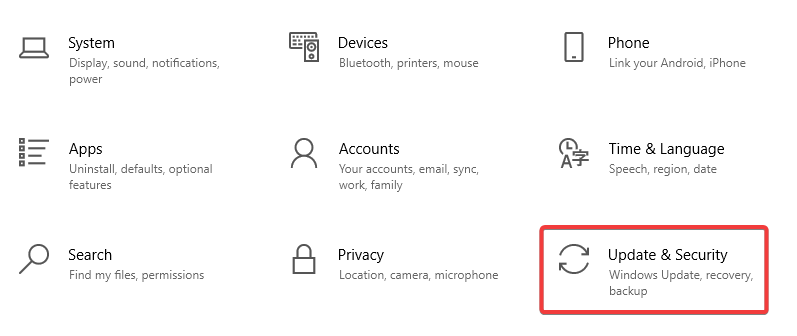
- Vælg Windows opdatering i menuen til venstre.
- Klik Søg efter opdateringer.
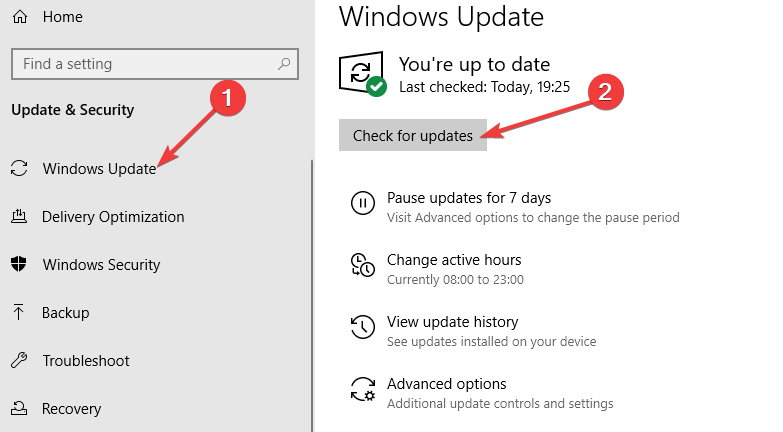
- Tillad Windows at downloade og installere alle tilgængelige opdateringer. Din computer genstarter muligvis, når processen er fuldført.
- Fix: File Explorer går ned efter højreklik [Nem vejledning]
- RETNING: Filstifinder-ikon mangler i Windows 10 Startmenu
- Sådan rettes arbejdsmappesynkroniseringsfejl 0x8007017c
- Autopilotfejl 0x81036502: Sådan rettes det i 4 trin
- Vises USB-drev som ikke-allokeret? 2 måder at løse det på
3. Renstart din computer
- Trykke Windows + R tastekombination for at åbne Løb.
- Type msconfig i tekstfeltet og vælg derefter Okay.
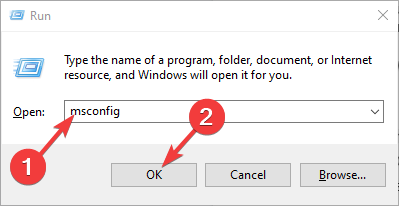
- I den System konfiguration vindue, skal du vælge Generel fanen og fjern markeringen i feltet ved siden af Indlæs startelementer.
- Aktiver Indlæs systemtjenester under Selektiv opstart.
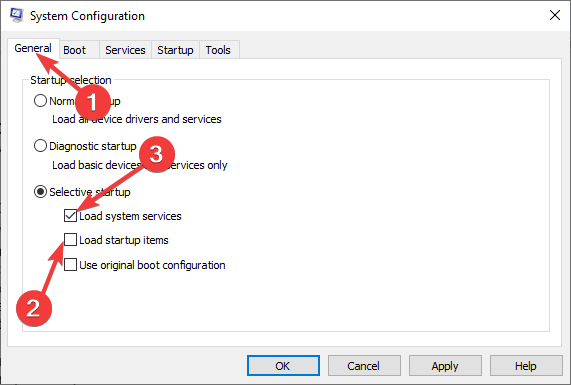
- Åbn det samme vindue Fanen Tjenester vælg derefter Skjul alle Microsoft-tjenester.
- Vælg Slå alt fra klik derefter ansøge og Okay for at gemme ændringerne på din computer.
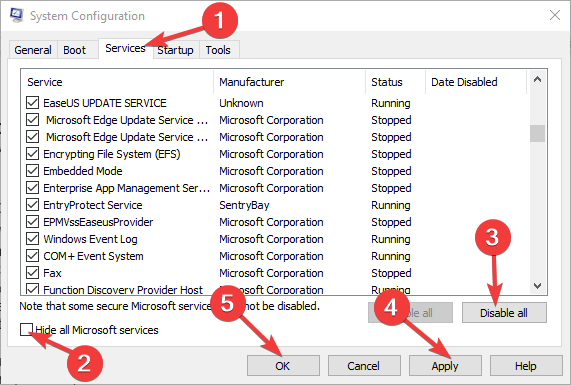
- Genstart din computer, og den starter i ren tilstand.
4. Tving Windows til at reparere skærmproblemer
- Trykke Ctrl+ Flytte + Vinde + B tastekombination for at tvinge Windows til at handle.
- Din skærm bliver sort et øjeblik.
- Din skærmdriver genstartes, og skærmen tændes igen.
Hvad er forskellene mellem Windows File Explorer i Windows 10 og 11, og hvilken er bedre?
Windows 10 og 11 har mange designforskelle. Med pastelfarver, afrundede hjørner til alle vinduer og en renere grænseflade end sin forgænger, leverer Windows 11 en grænseflade, der ligner mere en Mac.
Ekspert tip:
SPONSORERET
Nogle pc-problemer er svære at tackle, især når det kommer til beskadigede arkiver eller manglende Windows-filer. Hvis du har problemer med at rette en fejl, kan dit system være delvist ødelagt.
Vi anbefaler at installere Restoro, et værktøj, der scanner din maskine og identificerer, hvad fejlen er.
Klik her for at downloade og begynde at reparere.
Microsoft gjorde alt for at strømline brugergrænsefladen for at skabe et rent miljø for arbejde og fornøjelse.
Snap Layouts er en anden ny funktion i Windows 11. På samme måde som brugere kan gruppere apps på Android og iOS, giver dette brugere mulighed for mere effektivt at administrere deres vinduer og apps.
Snap Layouts tilbyder en række layoutvalg til at arrangere de forskellige vinduer på skærmen. Ved hjælp af produktivitetsværktøjet Snap kan brugere logisk arrangere vinduer og andre apps på deres skærme.
Brugere af Windows 10's Snap-funktion skal manuelt arrangere deres vinduer ved at svæve til venstre eller højre på skærmen eller ved at bruge specifikke tastaturgenveje.
Denne artikel har dækket nogle af årsagerne til, at Windows File Explorer ikke viser den øverste bjælke, og hvordan du løser problemet.
Desværre er dette ikke det eneste problem, og mange rapporterede det File Explorer bliver ved med at gå ned. Vi dækkede dog dette problem i en separat guide, så du er velkommen til at prøve det.
Vi håber, at du nu er i stand til at løse problemet. Du er velkommen til at kommentere i kommentarfeltet nedenfor om dine oplevelser, dine spørgsmål eller andre ting, du føler dig tvunget til at dele.
Har du stadig problemer? Løs dem med dette værktøj:
SPONSORERET
Hvis ovenstående råd ikke har løst dit problem, kan din pc opleve dybere Windows-problemer. Vi anbefaler download af dette PC-reparationsværktøj (vurderet til Great på TrustPilot.com) for nemt at løse dem. Efter installationen skal du blot klikke på Start scanning knappen og tryk derefter på Reparer alle.

![Sådan sletter du filer med lange navne [Easy Steps & Tips]](/f/c7da4ac17ab5678c9e4a637b86754673.png?width=300&height=460)
